Word文字文档对表格进行排序设置的方法
时间:2024-05-16 09:55:43作者:极光下载站人气:7
很多小伙伴在对文字文档进行编辑时都会选择使用Word程序,因为在Word中我们可以对文字文档中的各种内容进行设置。有的小伙伴想要在Word程序中对文字文档的表格进行排序设置,但又不知道该使用什么工具。其实我们只需要在文字文档中选中整个表格,然后在工具栏中打开布局工具,接着在其子工具栏中找到并打开排序工具,最后在排序弹框中完成排序设置,再点击确定选项即可。有的小伙伴可能不清楚具体的操作方法,接下来小编就来和大家分享一下Word文字文档对表格进行排序设置的方法。
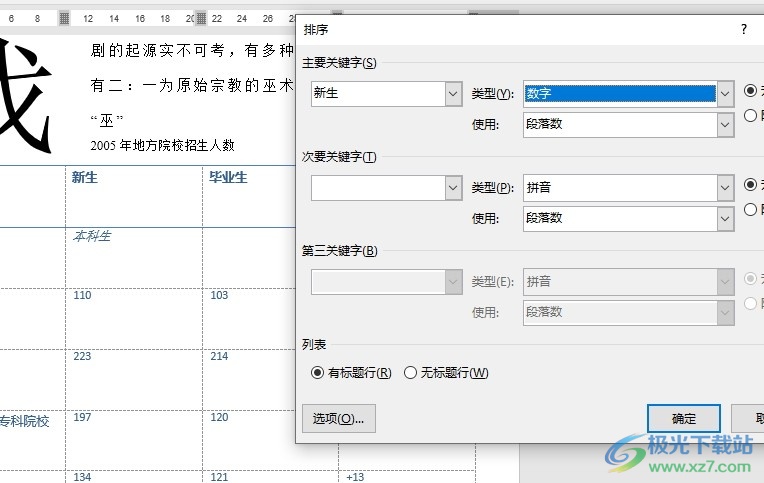
方法步骤
1、第一步,我们右键单击文字文档之后,先点击“打开方式”选项,再找到Word选项,点击打开该选项
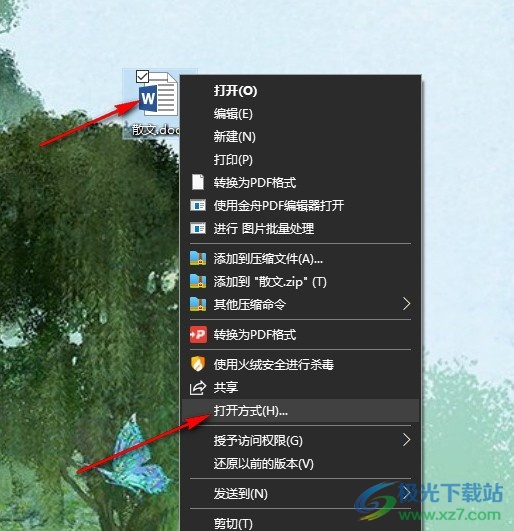
2、第二步,进入文字文档的编辑页面之后,我们先选中整个表格,接着打开工具栏中的“布局”工具
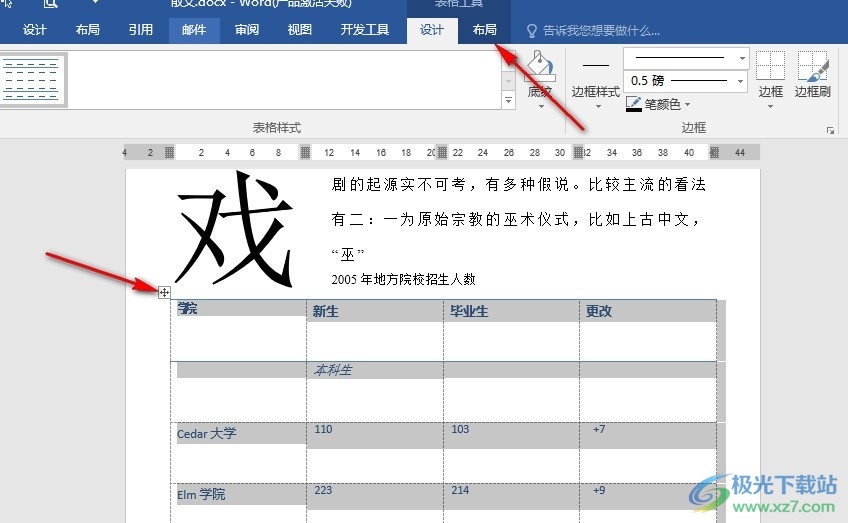
3、第三步,打开“布局”工具之后,我们再在其子工具栏中找到“排序”工具,点击打开该工具
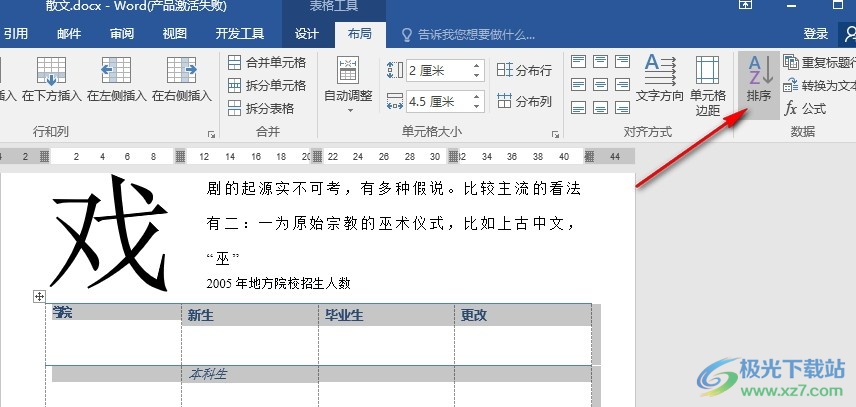
4、第四步,打开排序弹框之后,我们在弹框中设置好关键字、类型、升序或降序,最后点击“确定”选项即可
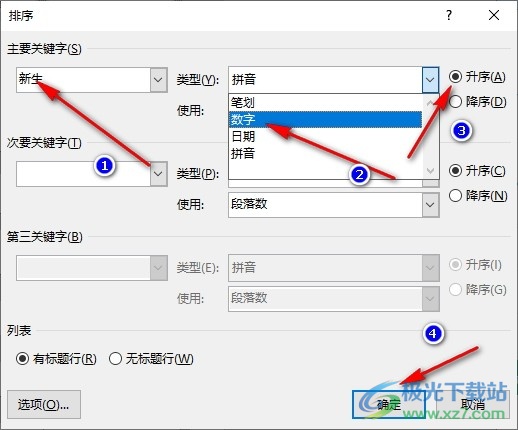
5、第五步,完成设置,点击确定选项之后,我们在文字文档页面中就能看到表格中完成排序的数据了
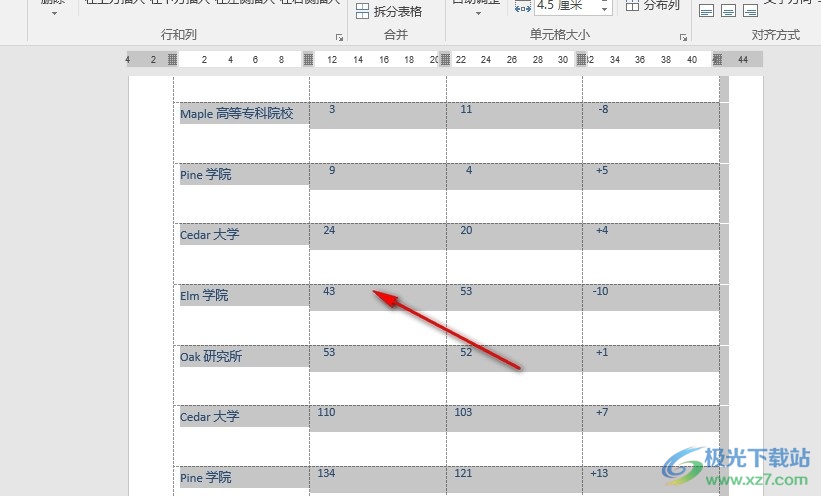
以上就是小编整理总结出的关于Word文字文档对表格进行排序设置的方法,我们在Word中选中整个表格,然后打开布局工具,再点击打开排序选项,最后在弹框中我们完成排序设置,再点击确定选项即可,感兴趣的小伙伴快去试试吧。

大小:60.68 MB版本:1.1.2.0环境:WinAll, WinXP, Win7
- 进入下载
相关推荐
相关下载
热门阅览
- 1百度网盘分享密码暴力破解方法,怎么破解百度网盘加密链接
- 2keyshot6破解安装步骤-keyshot6破解安装教程
- 3apktool手机版使用教程-apktool使用方法
- 4mac版steam怎么设置中文 steam mac版设置中文教程
- 5抖音推荐怎么设置页面?抖音推荐界面重新设置教程
- 6电脑怎么开启VT 如何开启VT的详细教程!
- 7掌上英雄联盟怎么注销账号?掌上英雄联盟怎么退出登录
- 8rar文件怎么打开?如何打开rar格式文件
- 9掌上wegame怎么查别人战绩?掌上wegame怎么看别人英雄联盟战绩
- 10qq邮箱格式怎么写?qq邮箱格式是什么样的以及注册英文邮箱的方法
- 11怎么安装会声会影x7?会声会影x7安装教程
- 12Word文档中轻松实现两行对齐?word文档两行文字怎么对齐?
网友评论